Как заблокировать доступ к определённым сайтам в Интернете на Windows-компьютере? Огромное множество решений существует для выполнения этой задачи и у самой операционной системы Windows, и у сторонних решений. Блокировать отдельные сайты средствами самой Windows можно с помощью системного файла hosts и брандмауэра. Блокировать отдельные сайты или все, кроме белого списка, можно с помощью родительского контроля, реализованного как в самой Windows, так и сторонними программами.
Ещё для этих целей существуют DNS -фильтры, расширения для браузеров, специальные программы. Все эти способы блокировки сайтов разные, применяются в зависимости от конкретной цели и в конкретных ситуациях. Давайте рассмотрим два простейших способа для массовых случаев.
Блокировка сайтов на уровне браузеров
Для блокировки сайтов можно использовать браузерные расширения, в магазине Chrome и Firefox таких много. Но расширения будут работать только в том браузере и только в том его пользовательском профиле, где они установлены. Такой уровень блокировки, конечно, не особо сильный, но он сгодится в расчёте на детей определённого возраста или малоопытных пользователей. А несколько усложнить уровень блокировки можно путём использования комплексного блокировщика на уровне браузеров, таким является бесплатная утилита URL Disabler от компании-разработчика Sordum . URL Disabler работает сразу в трёх браузерах – в Chrome, Firefox и Microsoft Edge (в новом, том, что на базе Chromium) . Работа утилиты распространяется на все пользовательские профили в этих браузерах. Если у вас Windows 10, и вы используете Chrome или Firefox, утилита одномоментно решит вопрос с блокировкой определённых сайтов и в используемом вами браузере, и в штатном браузере системы Microsoft Edge.
TP-Link TL-WR845N блокирование ВСЕ САЙТЫ и белый список
URL Disabler – портативная утилита, можем хранить её в облаке или на флешке, чтобы о ней никто не догадался. Но в любом случае для запуска она требует прав администратора. Свою работу утилита выполняет аккуратно: каким путём выполнена блокировка, никто не догадается. В Chrome при заходе на заблокированный сайт будет видно лишь сообщение, что тот, кто настраивал компьютер, заблокировал этот сайт.
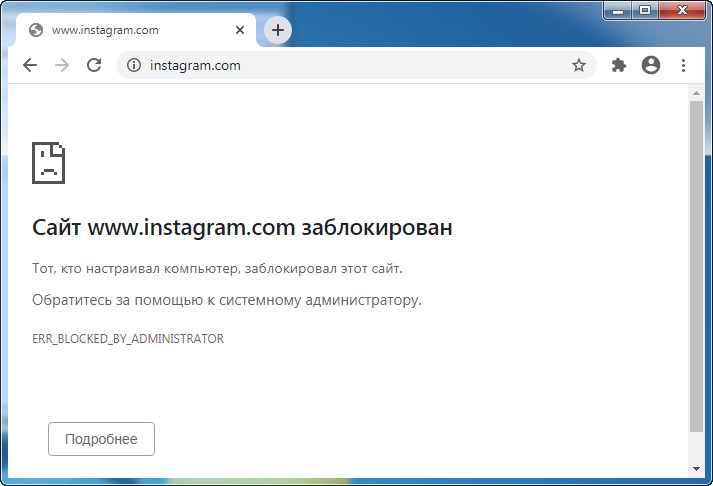
А Firefox в таком случае будет рассказывать о блокировке сайта некой организацией.
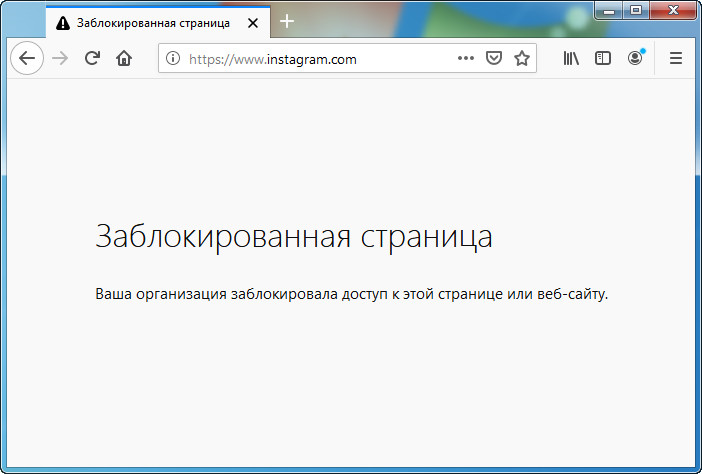
Для пущей бдительности можно настроить пароль доступа к утилите.
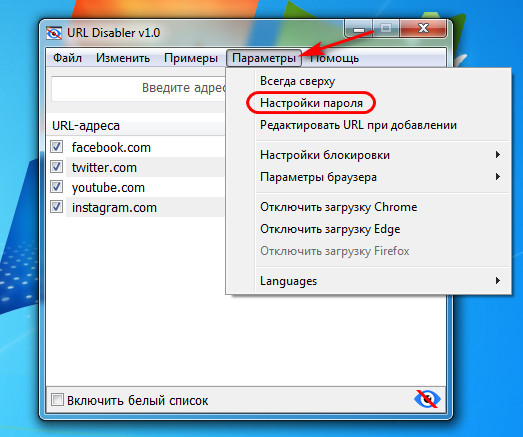
У URL Disabler есть примеры сайтов для добавления в список блокировки. Кликаем их, и они добавляются в этот список. А чтобы добавить свой какой-то сайт в список блокировки, в поле ввода утилиты вписываем его домен. Затем жмём голубую кнопку-плюсик.
Автосёрфинг в интернете – БЕЛЫЙ СПИСОК #1
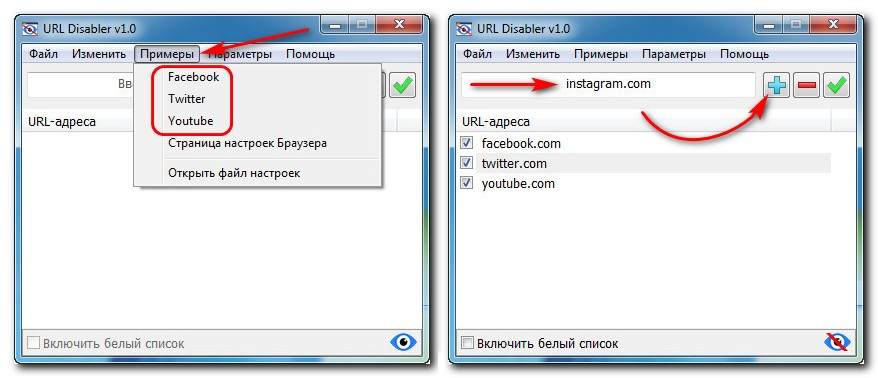
Так поступаем с каждым сайтом, который хотим заблокировать. И в итоге жмём зелёную кнопку-птичку. Для того, чтобы настройки блокировки были применены, необходимо перезапустить браузер, если он открыт.
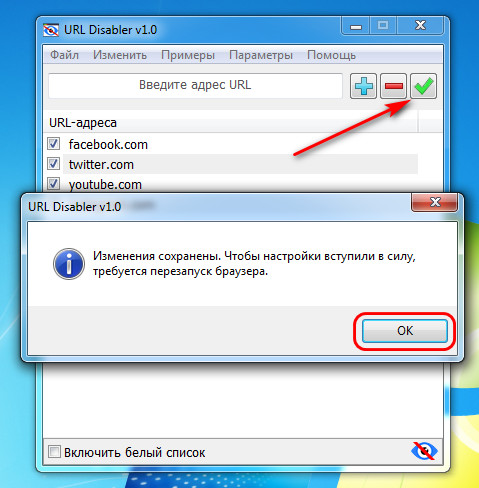
В некоторых случаях, чтобы настройки блокировки были применены, может потребоваться выйти из системы и войти в неё снова. Дабы разблокировать какой-то сайт, необходимо снять с него галочку в перечне блокировки. А чтобы удалить вовсе, используем кнопку-плюсик. И применяем изменения кнопкой-птичкой.
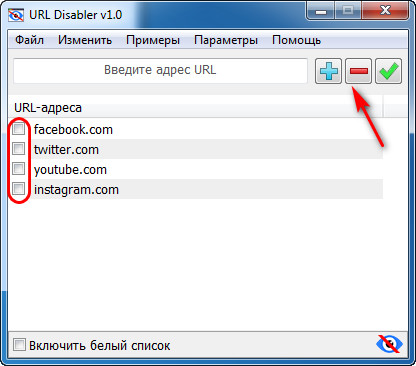
С помощью этой утилиты можно не только блокировать определённые сайты, но заблокировать все, оставив доступными только некоторые. Домены этих некоторых сайтов необходимо добавить в перечень утилиты, делается это так, как и добавляются сайты для блокировки. Только потом необходимо активировать опцию «Включить белый список» и применить изменения.
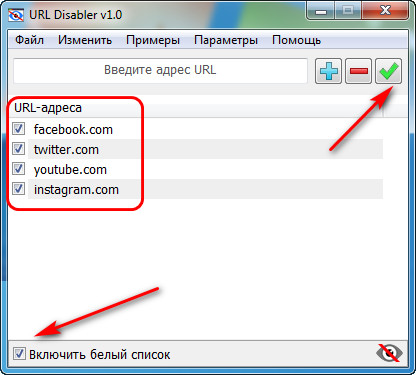
Чёрных и белых списков сайтов может быть сколь-угодно, каждый составленный список можно экспортировать, а потом при необходимости импортировать.
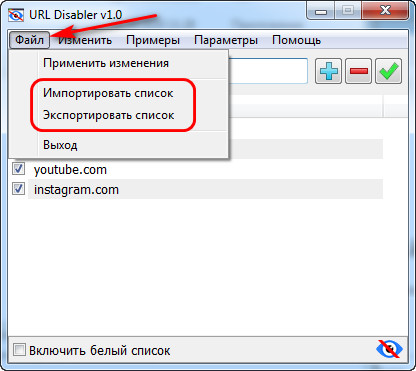
Блокировка сайтов на уровне Windows
Более надёжный уровень блокировки сайтов – на уровне операционной системы, для этого производится редактирование системного файла hosts . Это значит, что сайты будут заблокированы в любом браузере и в любой программе, работающей с сетью. Однако Файл hosts не позволяет нам блокировать сайты по принципу «все, кроме белого списка». Мы можем только блокировать конкретные сайты. При попытке зайти на заблокированный файлом hosts сайт браузер выдаст нам сообщение о незащищённом подключении.
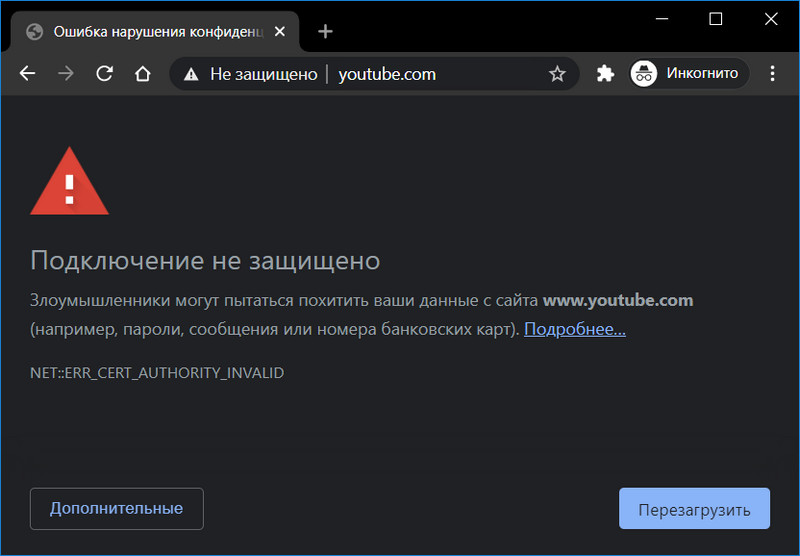
Редактирование файла hosts с целью блокировки сайтов с использованием средств самой Windows имеет некоторые неудобства, проще воспользоваться ещё одной бесплатной утилитой от Sordum — BlueLife Hosts Editor. Она предлагает нам более удобный способ редактирования файла hosts , нежели системный. Она также портативная, также работает с правами администратора.
В окне BlueLife Hosts Editor IP блокировки 127.0.0.1, который нам при редактировании файла в текстовом редакторе надо отдельно прописывать для каждого блокируемого сайта, будет указан по умолчанию во втором поле. И нам всего лишь нужно ввести в первое поле домен сайта, который мы хотим заблокировать. Вводим домен, зелёной кнопкой-птичкой применяем изменения и перезапускаем браузер.
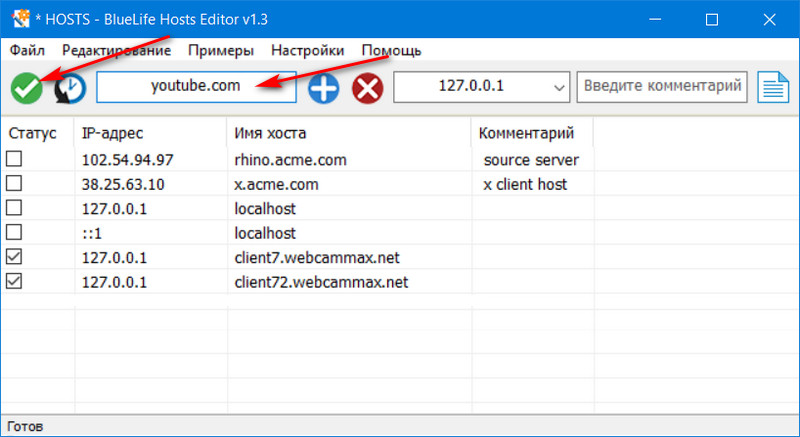
Эта утилита также предлагает нам примеры блокировки.
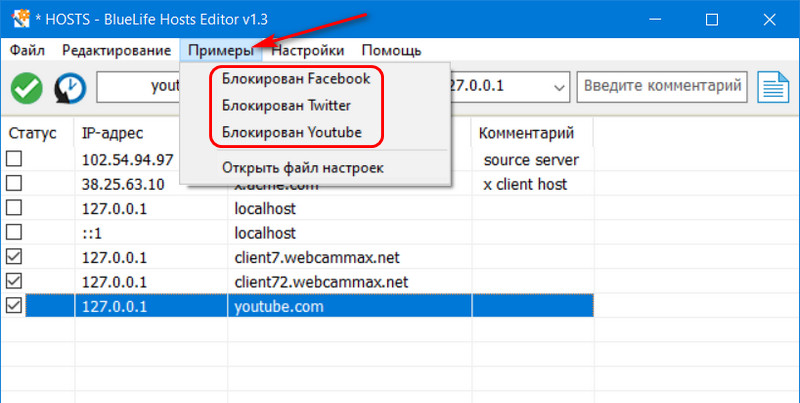
Дабы разблокировать сайт, нужно снять с него галочку. Удаляются домены из перечня красной кнопкой-крестиком. Не забываем применять изменения зелёной кнопкой-птичкой.
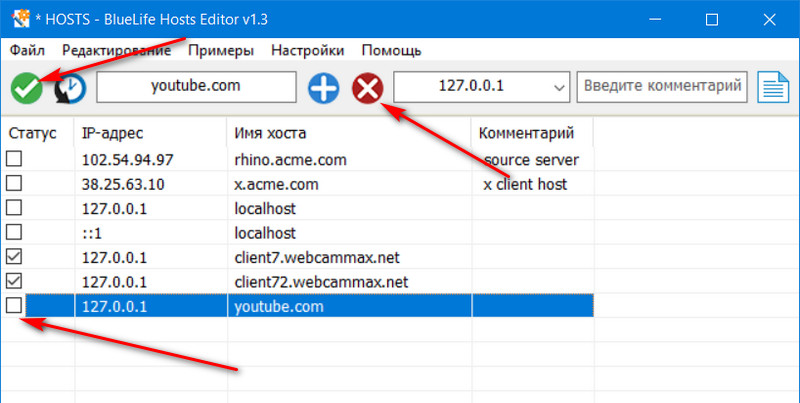
С помощью BlueLife Hosts Editor можно создавать много разных списков с заблокированными сайтами, экспортировать их и потом применять по случаю путём импорта. Помимо этого, в утилите можно делать бэкапы состояния файла hosts .
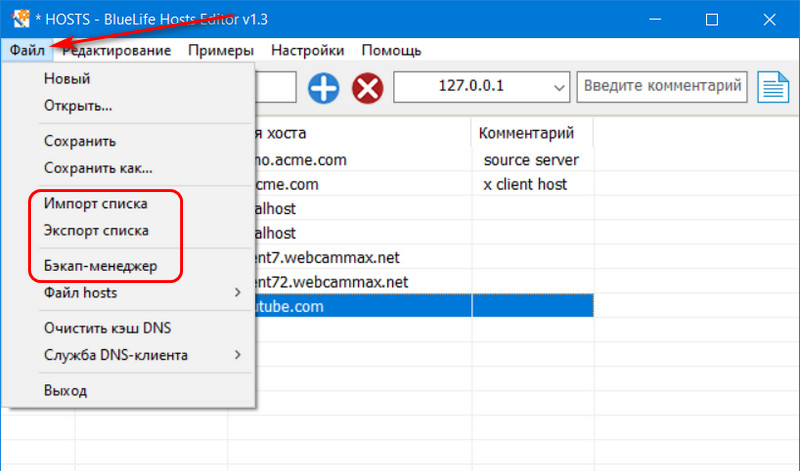
Страница загрузки утилиты:
Источник: www.white-windows.ru
Программа для добавления сайтов в белый список Modern-версии IE10, на которых должен работать Flash
Создавая Windows 8, компания Microsoft сделала довольно смелые и беспрецедентные шаги. RT-версия операционной системы, на базе которой работает планшет Microsoft Surface RT (и подобные устройства от других производителей), позволила софтверному гиганту выйти на рынок, на котором доминирует Apple со своим iPad и различные производители с Android-планшетами. Судя по реакции потребителей на Surface, выход Microsoft в эту нишу состоялся относительно удачно.

Даже сейчас, когда Windows RT еще очень молодая, нельзя сказать, что платформа страдает от серьезной нехватки программ, поскольку многие из популярных приложений уже обзавелись своими Metro-версиями, которые каждый может загрузить из Магазина Windows. В целом, я считаю, Microsoft движется в правильном направлении. Хотя для потенциальных покупателей устройства с Windows RT, есть одно предостережение – Flash.
Технология от компании Adobe – это одна из главных причин, по которой в Интернете появилась анимация, а потоковый контент стал популярен. Скорее всего, Flash умрет в условиях развития новых технологий, но факт остается фактом – большинства развлечений в Интернете просто не было, если бы не Flash.
В отличие от Apple, которая сразу отказалась от Flash в своей платформе iOS, Microsoft пошла другим путем и обеспечила ограниченную поддержку Flash в Metro/Modern UI-версии браузера в Internet Explorer 10 в Windows 8 и RT. Под ограниченной поддержкой имеется в виду, что вы можете просматривать Flash-контент на определенных сайтах/доменах, которые определяются белым списком, контролируемым Microsoft и постоянно обновляемым в фоновом режиме.
Ранее мы опубликовали статью о том, как добавить любой сайт в этот белый список. Этот процесс требует от пользователей ручного вмешательства в настройки браузера, поэтому умельцами был создан простой инструмент Windows RT Whitelist Flash Tool, который значительно упрощает процесс добавления сайтов в белый список IE10 для поддержки Flash на определенных сайтах.
Приложение представляет собой BAT-скрипт, который позволит вам добавить в список любой сайт, отключить обновления белого списка сайтов (необходимо, если вы хотите сохранить изменения, который вы самостоятельно внесли в список) и вернуть настройки по умолчанию. Проще говоря, это очень маленькое и простое приложение избавит вас от необходимости самостоятельно возиться с настройками.
Управление инструментом осуществляется через окно командной строки, но я не удивлюсь, если в будущем приложение получит пользовательский интерфейс.

Как добавить сайт в белый список через Windows RT Whitelist Flash Tool:
1. Скачайте архив, распакуйте его и запустите файл Windows RT Whitelist Flash Tool.bat
2. Когда откроется окно приложения, нажмите на клавиатуре цифру 3 и Enter, а затем введите адрес (без http:// и www) необходимого сайта и снова нажмите Enter. Далее немного подождите и нажмите любую клавишу, когда появится соответствующий запрос.
Чтобы вернуть список с доверенными сайтами в состояние по умолчанию, используйте цифру 2.
Источник: windowstips.ru
5 лучших программ для блокировки сайтов навсегда
Если вы ищете инструменты для блокировки определенных веб-сайтов на вашем компьютере с Windows, вы находитесь в правильном месте. В этой статье мы собираемся перечислить лучшие инструменты блокирования веб-сайтов, которые вы можете использовать во всех браузерах, совместимых с ОС Windows.
Существуют различные причины, по которым пользователи предпочитают блокировать определенные веб-сайты. Возможно, контент не подходит для определенных зрителей, или соответствующие веб-сайты внезапно прерывают вашу работу.
Независимо от причин, по которым вы хотите установить программу, которая блокирует веб-сайты, мы уверены, что вы найдете то, что вам нужно, в списке ниже.
Программное обеспечение для блокировки веб-сайтов в 2018 году
WebTitan
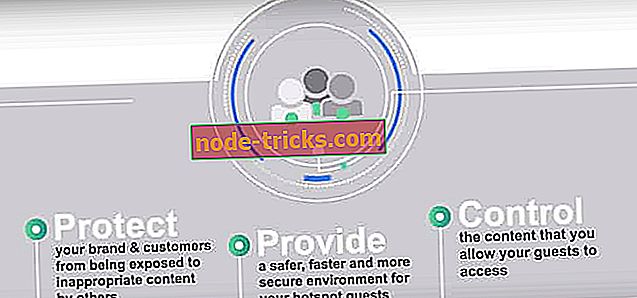
WebTitan от TitanHQ — это идеальное программное обеспечение для блокировки сайтов для компаний и школ. Он предлагает вам полный обзор того, как сотрудники или студенты используют Интернет в вашей компании или школе, а также позволяет вам управлять использованием Интернета.
Другими словами, вы можете уменьшить количество посещений, не связанных с работой, и доступ к определенным веб-сайтам, что снижает производительность ваших сотрудников или концентрацию ваших студентов.
Вы можете настроить WebTitan Cloud за считанные минуты, а его интуитивно понятный пользовательский интерфейс делает его очень простым в использовании. Он также обеспечивает отличную защиту от вредоносных программ для вашей компании и сотрудников, блокируя вирусы, попытки фишинга и другие вредоносные угрозы.
Одним щелчком мыши вы можете заблокировать доступ пользователей к определенным веб-сайтам. Инструмент не вызывает замедления просмотра при развертывании и автоматически устанавливает последнюю доступную версию, поэтому нет необходимости постоянно беспокоиться о том, чтобы поддерживать его в актуальном состоянии.
Кроме того, вы также можете персонализировать блокировку страниц и добавить описание того, почему определенный веб-сайт был заблокирован.
Вы можете развернуть WebTitan в качестве облачного решения или шлюза.
Для получения дополнительной информации, посмотрите видео ниже:
- ТАКЖЕ ЧИТАЙТЕ: 6 лучших интернет-фильтров для использования
Barracuda Web Security Gateway
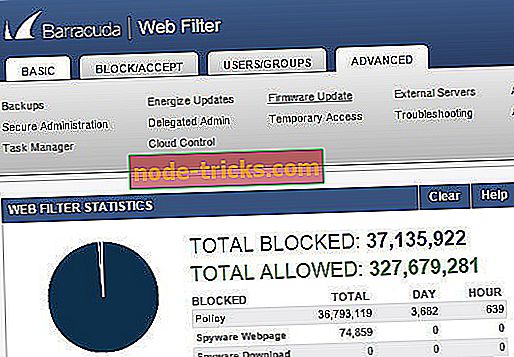
Barracuda Web Security — это широко известный инструмент онлайн-безопасности, который вы можете использовать для фильтрации веб-контента.
Программное обеспечение предлагает гибкие средства управления для регулирования онлайн-активности. Вы можете создавать политики для управления доступом пользователей к наиболее часто посещаемых веб-сайтов с использованием 95 категорий контента, таких как порнография, насилие, взлом, спорт, новости, знакомства, магазины и многое другое.
Barracuda Web Security — это мощная программа, которая позволяет либо полностью ограничивать определенные веб-сайты, либо искать определенные шаблоны и блокировать все те веб-сайты, которые их отображают.
В то же время опция безопасного поиска изображений и мультимедиа в программном обеспечении также может блокировать миниатюры изображений в результатах поиска.
Инструмент также имеет предварительно созданных на английском языке словарей ключевых слов и фраз, связанных с домогательствами, оружия, терроризма и порнографии. Конечно, вы также можете добавить свои собственные ключевые слова и фразы для мониторинга.
Для получения дополнительной информации о полном списке функций инструмента посетите официальную веб-страницу Barracuda.
Скачать Barracuda Web Security Gateway
ПО для веб-фильтрации InterGuard
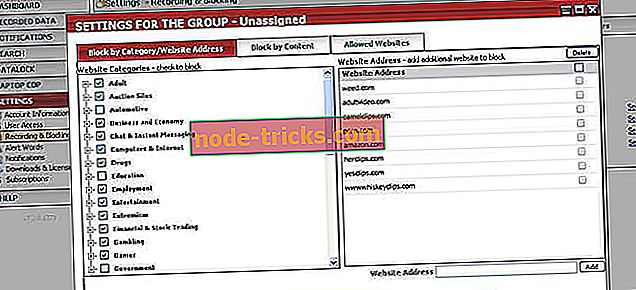
InterGuard — это мощное программное обеспечение для веб-безопасности, которое также включает в себя модуль беспощадной веб-фильтрации и блокировки веб-сайтов.
Инструмент подходит для компаний и предприятий, которые хотят отслеживать активность сотрудников, а также регистрировать и фильтровать веб-активность.
InterGuard имеет 36 предварительно отобранных и отсортированных списков URL-адресов, которые позволяют вашим ИТ-администраторам легко внедрять политики безопасности и веб-доступа. Вы можете заблокировать веб-сайты, которые содержат ряд выбранных вами ключевых слов. В то же время, инструмент также может блокировать изображения Google.
Конечно, если вы хотите внести в белый список определенные веб-сайты, вы можете создавать свои собственные конкретные списки в зависимости от потребностей вашего бизнеса.
Помимо функции блокировки веб-сайтов, InterGuard также позволяет вам шпионить за вашими сотрудниками. В частности, вы можете записывать все посещенные или заблокированные веб-сайты и получать оповещения о попытках посетить ранее запрещенные веб-сайты или категории. Вы также можете увидеть, что набирается и ищется во всех поисковых системах.
Начните бесплатную пробную версию InterGuard
- ТАКЖЕ ЧИТАЙТЕ: Виртуальные частные сети (VPN): стоят ли они денег?
Блокнот сайта TrueVine
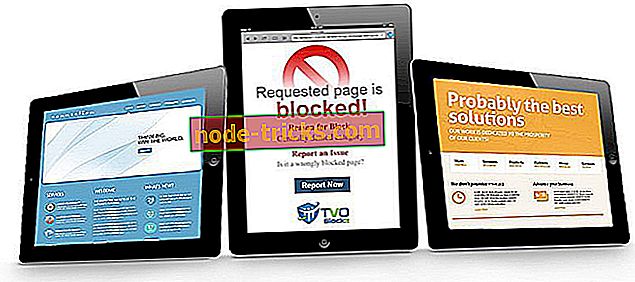
В то время как первые три программы для блокировки веб-сайтов, которые мы перечислили в этой статье, подходят для компаний или ИТ-администраторов, четвертый — для семейного отдыха.
TrueVine Сайт Blocker может помочь вам сохранить свою семью от всех порнографии, насилия и вульгарных сообщений, преследующих в Интернете.
Программа действует как анти-порнографии сайт блокатор и Интернет инструмент фильтрации и совместим с любым Ethernet и сети Wi-Fi.
Если вы являетесь родителем, который просто хочет выбрать, какие сайты блокировать от глаз вашего ребенка, то это правильный инструмент для вас. Помимо блокирования сайтов отображения порнографического содержания, инструмент может также блокировать большинство всплывающих окон.
TrueVine Сайт Blocker действительно очень специфический инструмент, ориентируясь в основном на блокирование порнографического содержания. Мы хотели, чтобы этот список был настолько разнообразным, насколько это возможно, поэтому мы также включили в него эту программу.
Запустите бесплатную пробную версию вашего сайта.
Веб-блокатор
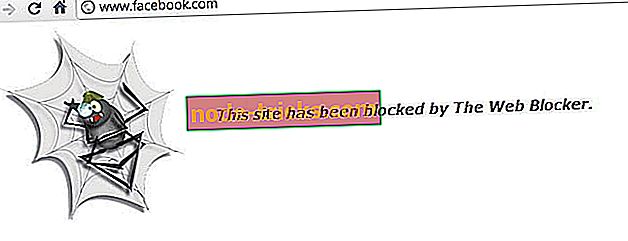
Как следует из названия, создатели этого программного обеспечения хотят, чтобы это был лучший инструмент для блокировки веб-сайтов.
Вы можете использовать веб-блокиратор, чтобы блокировать нежелательный контент, к которому ваши дети могут случайно получить доступ, а также сократить время, которое ваши сотрудники тратят на веб-сайты, не имеющие отношения к выполнению своих рабочих задач.
Вы можете заблокировать любой веб-сайт в Интернете для каждого пользователя или заблокировать веб-страницы для всех пользователей.
Если вы хотите проверить, какие веб-сайты посещали пользователи в последнее время, вы можете просто зайти в историю посещений интернета и посмотреть, хорошо ли они себя вели.
Если ваши дети проводят много времени на сайтах социальных сетей, вы можете заблокировать все эти веб-страницы одним щелчком мыши.
Это 5 лучших инструментов, которые вы можете использовать для блокировки сайтов в вашем браузере. Как видите, первые программы, перечисленные в этой статье, подходят для компаний, тогда как две другие идеально подходят для родителей или малого бизнеса, у которых нет бюджета на покупку дорогого блокировщика сайтов.
Источник: ru.node-tricks.com